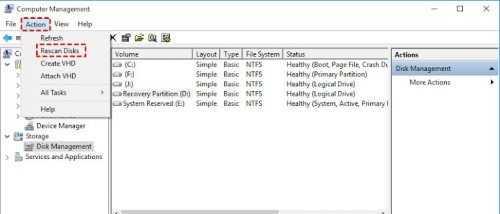
Ошибки в операционной системе Windows могут быть причиной больших неудобств, и одна из таких ошибок – код 0x80070070. Если вы столкнулись со следующим сообщением об ошибке: «Не хватает места на диске. Ошибка 0x80070070», то вам потребуется принять меры для устранения этой проблемы.
Ошибка 0x80070070 указывает на то, что на вашем компьютере не хватает свободного места на диске. Это может произойти по разным причинам, включая накопление временных файлов, загрузку большого объема данных или неправильные настройки системы. В любом случае, решение этой проблемы достаточно просто, и в этом руководстве мы расскажем вам, как это сделать.
Шаг 1: Очистка диска
Первым шагом для устранения ошибки 0x80070070 является очистка диска. Для этого вам потребуется воспользоваться встроенным инструментом Windows под названием «Очистка диска». Этот инструмент поможет вам удалить ненужные и временные файлы с вашего компьютера и освободить дополнительное место на диске.
Примечание: перед выполнением этого шага рекомендуется выполнить резервное копирование всех важных данных.
…
- Как исправить ошибку 0x80070070 в Windows 10: полное руководство
- Определение и причины ошибки
- Что такое ошибка 0x80070070?
- Причины возникновения ошибки 0x80070070
- Влияние ошибки 0x80070070 на компьютер
- Способы устранения ошибки
- Освобождение места на жестком диске
- Использование инструментов системы
- Отключение временных файлов и кэша
Как исправить ошибку 0x80070070 в Windows 10: полное руководство
Ошибка 0x80070070 в ОС Windows 10 возникает, когда система не может выполнить запланированную операцию из-за нехватки свободного места на диске. Эта ошибка может быть вызвана различными причинами, включая переполнение диска системным кэшем, временными файлами или некорректной настройкой виртуальной памяти.
В данном руководстве вы найдете шаги, которые помогут вам исправить ошибку 0x80070070 и восстановить нормальное функционирование системы.
- Освободите дополнительное место на диске. Удалите ненужные файлы, временные файлы или програмное обеспечение, которое не используется. Вы можете воспользоваться функцией «Очистка диска» или утилитами сторонних производителей, чтобы найти и удалить ненужные файлы.
- Настройте размер виртуальной памяти. Войдите в «Панель управления» и найдите раздел «Система и безопасность». Затем выберите «Система» и перейдите к «Дополнительным параметрам системы». В открывшемся окне перейдите на вкладку «Дополнительно» и нажмите на кнопку «Настройка» в разделе «Виртуальная память». Убедитесь, что опция «Автоматически определить размер файла подкачки для всех накопителей» установлена, и нажмите «OK».
- Измените настройки обновления Windows. Откройте «Настройки» и выберите раздел «Обновление и безопасность». Перейдите к разделу «Windows Update» и нажмите на ссылку «Дополнительные параметры». Затем выберите «Выберите способ доставки обновлений» и отключите опцию «Включить функцию передачи обновлений другим компьютерам в сети».
- Выполните проверку системных файлов. Откройте командную строку с правами администратора и введите команду «sfc /scannow». Дождитесь окончания процесса сканирования и исправления ошибок.
- Обновите драйверы устройств. Откройте «Диспетчер устройств» и найдите устройства с восклицательным знаком или вопросительным знаком. Нажмите правой кнопкой мыши на устройство и выберите «Обновить драйвер». Выберите опцию «Автоматический поиск обновленного программного обеспечения драйвера».
Если приведенные выше шаги не решают проблему, рекомендуется обратиться к специалистам или поискать дополнительную информацию на официальном сайте поддержки Windows.
Определение и причины ошибки
Причины ошибки 0x80070070 могут быть разными:
- Недостаточное свободное место на системном диске. Если на системном диске (обычно это диск C) мало свободного места, операционная система не сможет выполнить необходимые операции.
- Вредоносные программы. Наличие вредоносных программ на компьютере может привести к забиванию диска и, как следствие, к ошибке 0x80070070.
- Файлы логов и временные файлы. Накопление большого количества файлов логов и временных файлов может забить диск и вызвать ошибку 0x80070070.
- Неправильно настроенное обновление Windows. Некорректные настройки обновления могут привести к ошибке и нехватке свободного места на диске.
Понимание причин ошибки 0x80070070 поможет вам выбрать правильное решение для устранения этой проблемы. Далее мы рассмотрим несколько способов, которые помогут вам исправить данную ошибку.
Что такое ошибка 0x80070070?
Ошибка 0x80070070 (ERROR_DISK_FULL) в операционной системе Windows 10 указывает на то, что на компьютере или устройстве не хватает свободного места на жестком диске для завершения запрашиваемой операции. Это может произойти при установке программного обеспечения, обновлении операционной системы или при выполнении других действий, которые требуют доступного пространства на диске.
Ошибка 0x80070070 может быть вызвана несколькими причинами, включая:
| Недостаточное свободное место на диске | Проблемы с разделом диска |
| Ошибки файловой системы | Вирусное или вредоносное ПО |
Для устранения ошибки 0x80070070 в Windows 10 необходимо освободить дополнительное место на диске, очистить временные файлы и исправить возможные проблемы с разделами или файловой системой.
В этом руководстве будут рассмотрены различные методы исправления ошибки 0x80070070, включая освобождение места на диске, проверку и восстановление файловой системы и использование специализированных программ для оптимизации и очистки диска.
Причины возникновения ошибки 0x80070070
Ошибка 0x80070070 в Windows 10 обычно возникает при попытке установить или обновить операционную систему. Эта ошибка указывает на недостаточное свободное пространство на жестком диске компьютера.
Вот несколько основных причин, почему может возникать ошибка 0x80070070:
1. Недостаточное свободное пространство на диске: Когда у вас на диске C мало свободного места, операционная система не может выполнить требуемые операции установки или обновления, что приводит к ошибке 0x80070070.
2. Проблемы с разделами диска: Если на вашем жестком диске есть проблемы с разделами, например, раздел C неправильно отформатирован или поврежден, это также может вызвать ошибку 0x80070070.
3. Заражение вирусами или вредоносными программами: Возможно, ваш компьютер заражен вирусами или вредоносными программами, которые не только занимают свободное пространство на диске, но и мешают выполнению операций установки или обновления, вызывая ошибку 0x80070070.
4. Неправильные настройки системы: Иногда неправильные настройки системы могут привести к ошибке 0x80070070. Например, вы можете установить неправильный путь установки по умолчанию, что вызывает недостаток свободного места на диске.
Теперь, когда мы рассмотрели основные причины ошибки 0x80070070, мы можем перейти к методам ее устранения. Убедитесь, что вы изучили все причины и выбрали подходящий для вас метод исправления проблемы.
Влияние ошибки 0x80070070 на компьютер
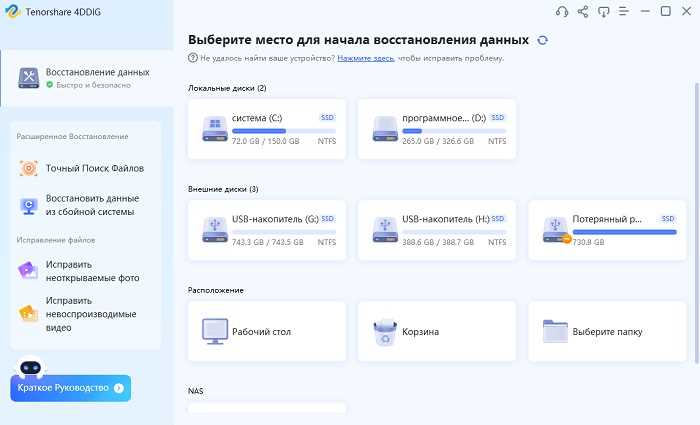
Ошибка 0x80070070 в операционной системе Windows 10 может серьезно сказаться на работе вашего компьютера. Обычно ошибка возникает, когда приложение или система пытается занять больше места на диске, чем доступно.
Одна из главных причин возникновения ошибки 0x80070070 — недостаток свободного пространства на диске C: . При этой ошибке ваш компьютер может начать работать медленнее, приложения могут вылетать, а в некоторых случаях может возникнуть и синий экран смерти.
Важно отметить, что ошибка 0x80070070 может затронуть не только систему, но и ваши файлы и данные. Если ваш компьютер испытывает проблемы с памятью, это может привести к потере данных или даже их повреждению. Поэтому решение проблемы с этой ошибкой становится критическим.
Возможными последствиями ошибки 0x80070070 могут быть:
- Замедление работы системы. Приложения начинают тормозить, открываться медленно, возможны зависания и вылеты.
- Появление ошибок и сбоев при запуске и работе приложений.
- Возникновение синего экрана смерти (BSOD), который требует перезагрузки компьютера.
- Потеря данных или повреждение файлов на диске C: .
Исправление ошибки 0x80070070 является приоритетным, чтобы сохранить нормальное функционирование вашего компьютера и предотвратить потерю важных данных.
Способы устранения ошибки
Ошибка 0x80070070 в Windows 10 может быть вызвана различными причинами, включая недостаток свободного места на жестком диске. В данном руководстве представлены несколько способов устранения этой ошибки:
1. Освободите место на жестком диске:
Одной из наиболее распространенных причин ошибки 0x80070070 является недостаточное количество свободного места на жестком диске. Проверьте, сколько свободного места у вас на диске, и удалите ненужные файлы или программы, чтобы освободить место.
2. Отключите временные файлы и папки:
Система Windows создает временные файлы и папки для работы различных приложений. Однако эти файлы могут занимать значительное количество места на диске. Выполните следующие шаги, чтобы удалить временные файлы:
- Откройте Панель управления и выберите «Параметры системы».
- Перейдите на вкладку «Дополнительно» и нажмите кнопку «Очистить» в разделе «Восстановление системы и конфигурация».
- Выберите диск, на котором необходимо удалить временные файлы, и нажмите «Очистить файлы».
3. Измените размер страницы подкачки:
Страница подкачки – это файл на жестком диске, который используется для хранения временных данных, и Windows может регулировать его размер в зависимости от требований системы. По умолчанию эта страница находится на системном диске, но вы можете изменить ее размер, чтобы предотвратить ошибку 0x80070070:
- Откройте Панель управления и выберите «Параметры системы».
- Перейдите на вкладку «Дополнительно» и нажмите на кнопку «Настройки» в разделе «Производительность».
- Перейдите на вкладку «Дополнительно» и нажмите на кнопку «Изменить» в разделе «Виртуальная память».
- Снимите флажок «Автоматически управлять размером файла подкачки для всех дисков» и выберите определенный диск для изменения размера страницы подкачки.
- Выберите «Пользовательский размер» и введите требуемый размер в поля «Размеры подкачки».
- Нажмите «Установить» и затем «ОК», чтобы сохранить изменения.
4. Обновите операционную систему:
Некоторые ошибки, включая ошибку 0x80070070, могут быть результатом проблем в самой операционной системе Windows. Регулярное обновление операционной системы поможет исправить множество проблем, включая эту ошибку. Для обновления операционной системы выполните следующие шаги:
- Откройте Настройки и выберите «Обновление и безопасность».
- Перейдите на вкладку «Windows Update» и нажмите на кнопку «Проверить наличие обновлений».
- Если доступны какие-либо обновления, установите их на компьютер.
После выполнения вышеперечисленных шагов проверьте, исчезла ли ошибка 0x80070070. Если ошибка по-прежнему возникает, возможно, в проблеме заложена глубже, и вам может потребоваться обратиться к профессионалу для более подробной диагностики и устранения неполадок.
Освобождение места на жестком диске
Существует несколько способов освободить место на жестком диске:
- Удаление ненужных файлов: периодически просматривайте и удаляйте ненужные или устаревшие файлы с вашего диска. Это может быть старые установочные файлы, временные файлы или ненужные документы. Вы также можете использовать инструменты очистки диска, предоставляемые операционной системой.
- Перемещение файлов на другой диск: если у вас есть другой диск с достаточным свободным пространством, вы можете переместить некоторые файлы на него. Например, вы можете переместить большие медиафайлы (фильмы, музыку и т. д.) на другой диск и оставить только необходимые файлы на основном диске.
- Удаление программ: если у вас установлены программы, которые вы уже не используете или не планируете использовать, вы можете удалить их, чтобы освободить место на диске. Периодически просматривайте список установленных программ и удаляйте ненужные.
- Очистка временных файлов: временные файлы могут накапливаться на вашем диске и занимать ценное место. Вы можете использовать инструменты очистки диска или специальные программы для очистки временных файлов.
По мере освобождения места на диске, проблема с ошибкой 0x80070070 должна быть устранена. Если после проведения указанных выше действий ошибка все еще возникает, рекомендуется обратиться к специалистам технической поддержки для получения дополнительной помощи.
Использование инструментов системы

Чтобы исправить ошибку 0x80070070 в Windows 10, вы можете использовать несколько встроенных инструментов системы. Ниже приведены несколько методов, которые могут помочь вам решить эту проблему:
1. Чистка диска
Чистка диска — это инструмент, предоставляемый операционной системой Windows, который позволяет удалять ненужные файлы и освобождать место на жестком диске. Чтобы воспользоваться этим инструментом, выполните следующие шаги:
- Нажмите правой кнопкой мыши на диск С: и выберите «Свойства».
- Во вкладке «Общие» нажмите кнопку «Очистка диска».
- Подождите, пока система проведет анализ диска.
- Выберите файлы, которые вы хотите удалить, и нажмите кнопку «ОК».
- Подтвердите удаление файлов.
2. Отключение ненужных служб
Если у вас много ненужных служб, они могут занимать много места на диске и использовать ресурсы компьютера. Чтобы отключить ненужные службы, выполните следующие шаги:
- Нажмите клавиши Win + R, чтобы открыть окно «Выполнить».
- Введите команду msconfig и нажмите клавишу Enter.
- В открывшемся окне «Конфигурация системы» перейдите на вкладку «Службы».
- Отметьте флажком службы, которые вы хотите отключить, и нажмите кнопку «Отключить все».
- Нажмите кнопку «ОК» и перезагрузите компьютер.
3. Обновление драйверов
Устаревшие или неправильно установленные драйверы могут вызывать ошибку 0x80070070. Чтобы обновить драйвера, выполните следующие шаги:
- Откройте «Управление компьютером», нажав клавиши Win + X.
- Выберите «Устройства и принтеры».
- Найдите устройство, для которого вы хотите обновить драйвер, и щелкните правой кнопкой мыши.
- Выберите «Обновить драйвер» и следуйте инструкциям на экране.
Используйте вышеуказанные инструменты системы для исправления ошибки 0x80070070 в Windows 10. Если ни один из этих методов не помог, вы можете обратиться к специалисту по поддержке или форумам сообщества Windows для получения дальнейшей помощи.
Отключение временных файлов и кэша
Чтобы отключить временные файлы и кэш, следуйте инструкциям ниже:
- Откройте «Панель управления».
- Перейдите в раздел «Система и безопасность».
- Выберите «Инструменты администратора».
- Нажмите на «Очистка диска».
- Выберите диск, на котором установлена операционная система (обычно это диск C:).
- Нажмите на кнопку «Очистить системные файлы».
- Выберите необходимые файлы для очистки (например, временные файлы или файлы кэша браузера).
- Нажмите на кнопку «ОК», чтобы подтвердить действие.
После завершения очистки временных файлов и кэша, перезагрузите компьютер и проверьте, исчезла ли ошибка 0x80070070. Если проблема остается, попробуйте выполнить другие рекомендации из нашего руководства.
Обратите внимание, что очистка временных файлов и кэша может занять некоторое время, особенно если на вашем компьютере накопилось большое количество файлов. Будьте терпеливы и дождитесь завершения процесса.
